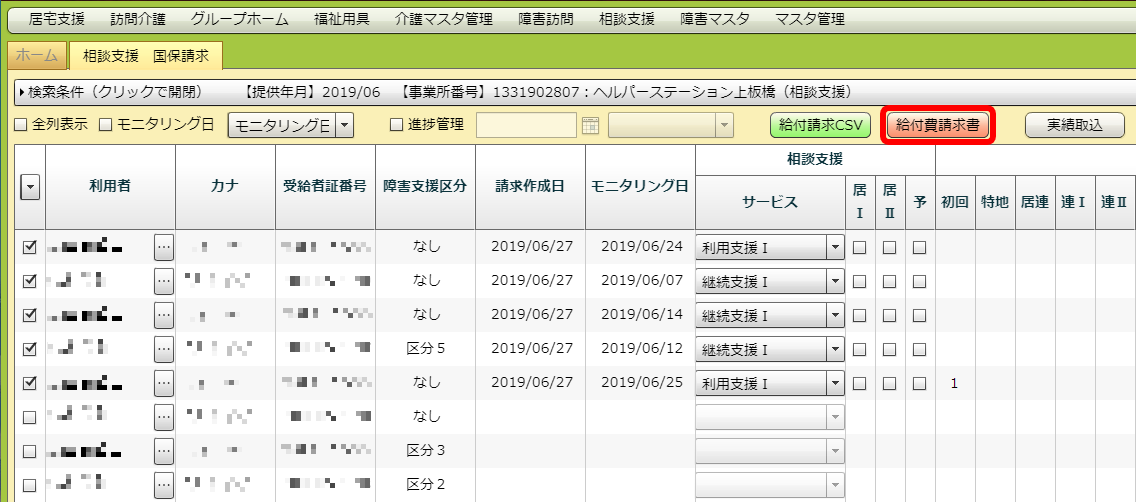一覧検索方法
提供年月と事業所を指定して利用者を検索できます。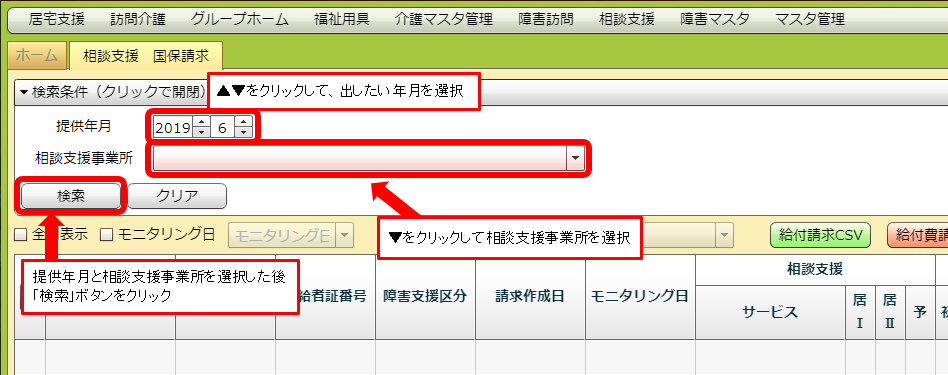
指定した条件で検索された利用者の一覧が出ます。
既に「相談支援 実績取込」で予定・実績を取り込んだりしていた場合はそのデータが表示されます。
データが見たい利用者の行をダブルクリックすると、詳細画面を開けます。
まだデータが作成されていない場合は、下のように利用者情報のみが入った状態で表示されます。
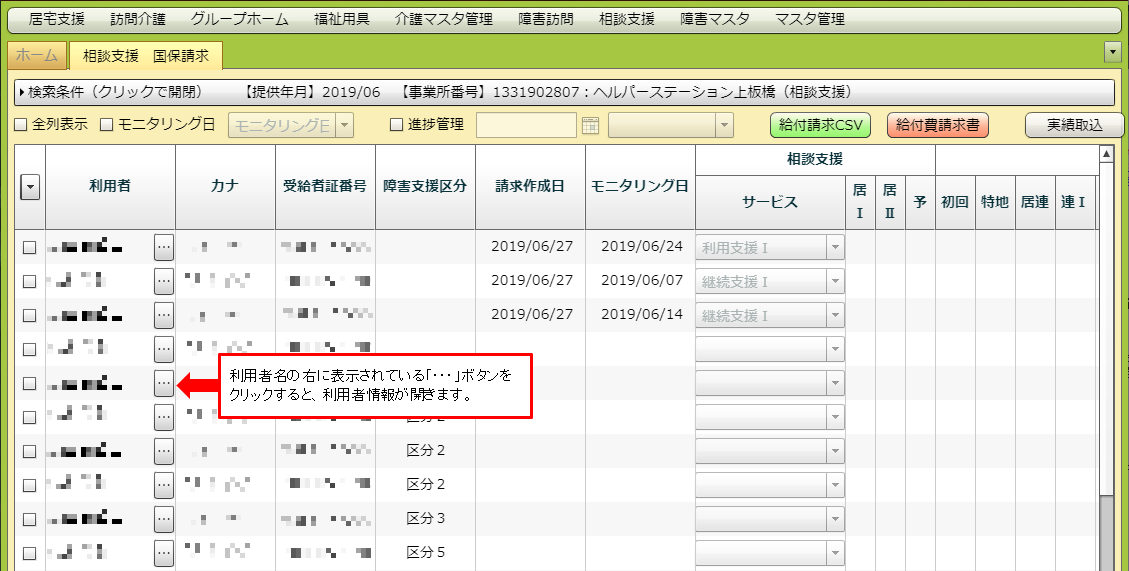
国保データ作成
実績の取り込み
右上の「実績取込」ボタンをクリックします。既に国保データを作成していた場合も、それを上書きする形で国保データを作成します。
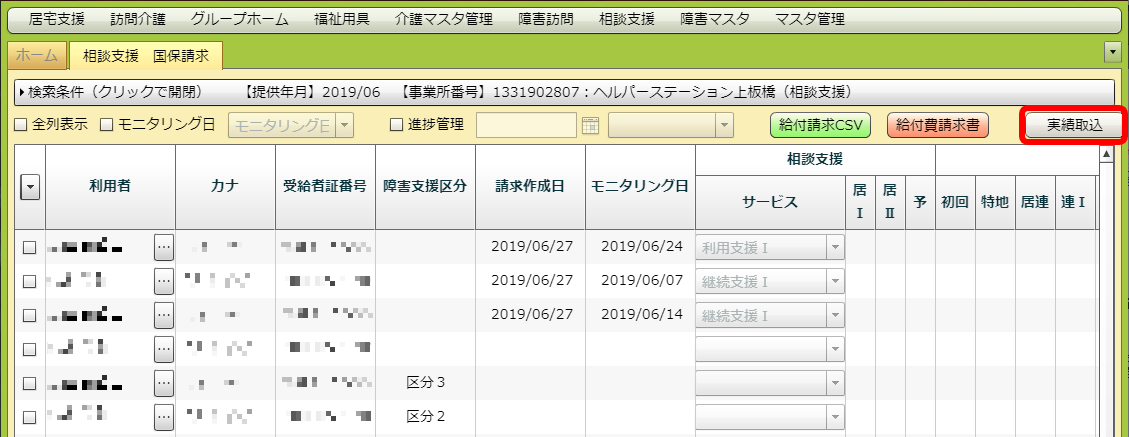
国保データが作成されました。
作成したデータの詳細が見たい場合は、見たい利用者の行をダブルクリックしてください。
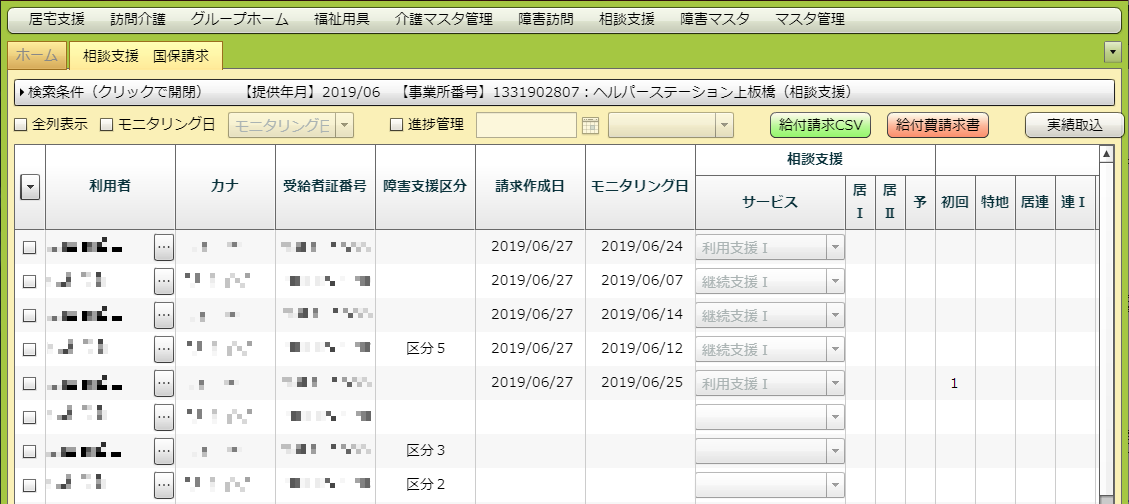
一覧画面から作成
「利用者」「カナ」などの項目名が書いてある行にある「▼」をクリックし、任意のものを選択してください。または、チェックボックスを使ってデータを作成したい利用者を選択してください。
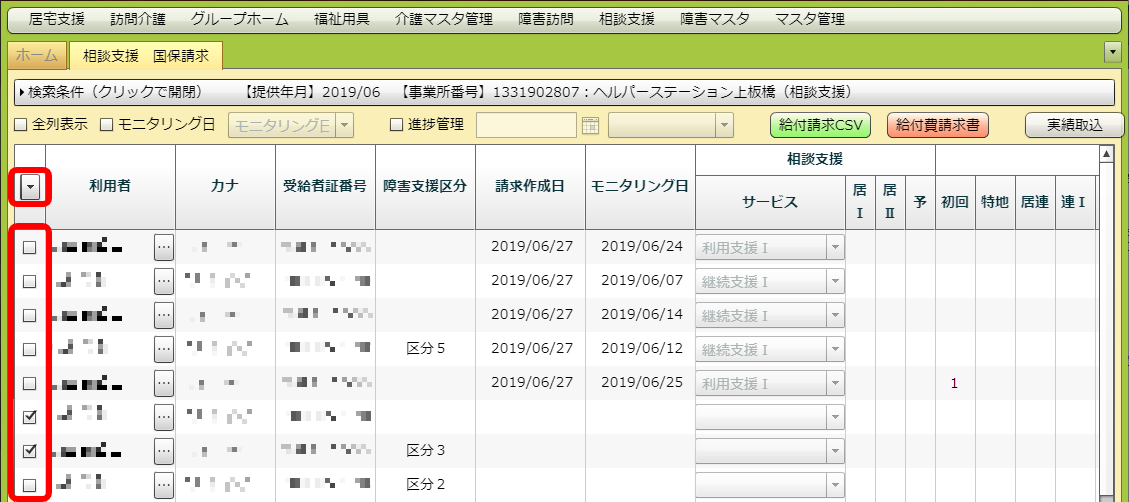
利用者にチェックを入れ終わったら、画面左上にある「モニタリング日」にチェックを入れてください。
すると「相談支援」「相談支援 加算」の列が入力できるようになるので、「相談支援」列のサービスプルダウンと、チェックボックスで請求するサービスを選択してください。
プルダウンで何もサービスが選択されていない場合は、データ作成時に自動で「継続支援Ⅰ」が入ります。
加算がある場合は、「相談支援 加算」列の請求したい加算のところで1回クリックし、「1」を入れてください。
加算は略称で列に表示されていますが、マウスのカーソルを合わせると略称でない名称が出てくるようになっています。
サービス・加算の両方の入力が終わったら、「モニタリング日」プルダウンでモニタリング日として登録する日付を選択してください。
国保データが作成されます。
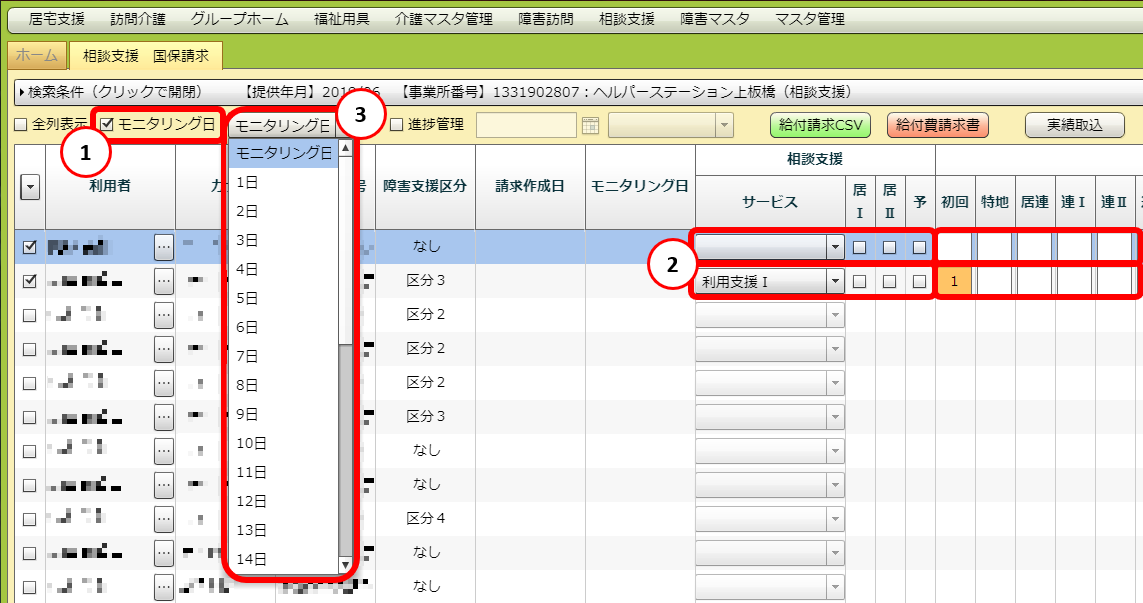
国保データ削除
「利用者」「カナ」などの項目名が書いてある行にある「▼」をクリックし、任意のものを選択してください。または、チェックボックスを使ってデータを削除したい利用者を選択してください。
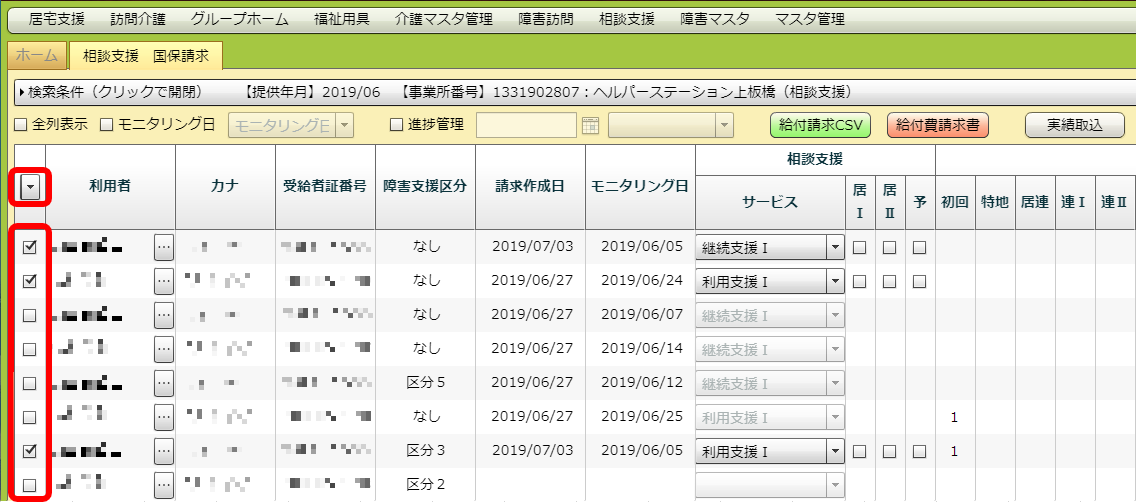
利用者にチェックを入れ終わったら、画面左上にある「モニタリング日」にチェックを入れてください。
「モニタリング日」プルダウンを一番下までスクロールし、「削除」を選択してください。
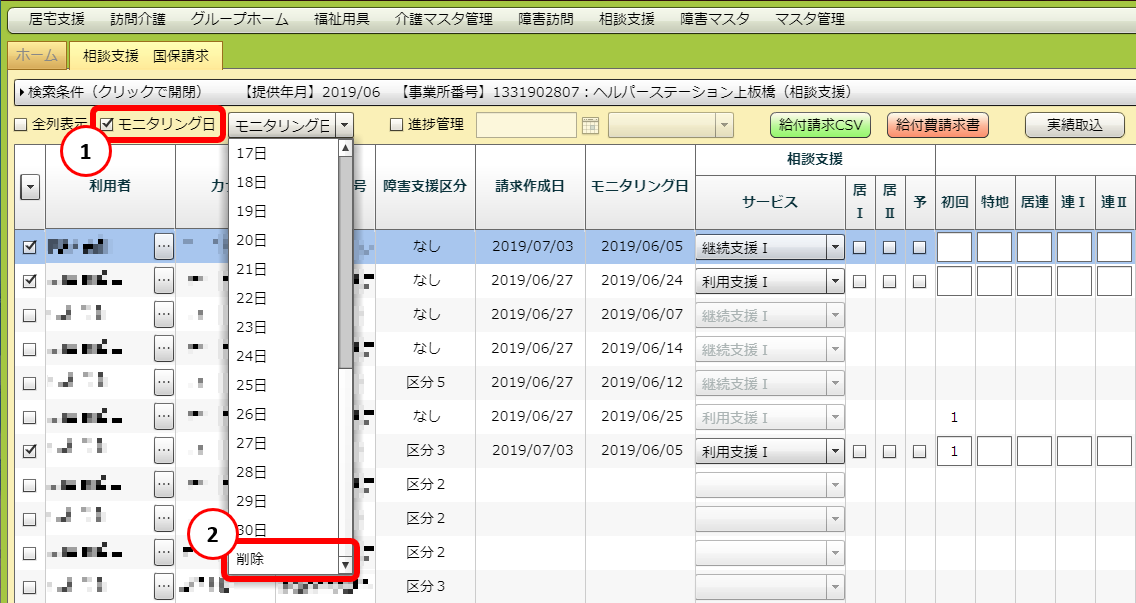
国保データのCSV出力
「利用者」「カナ」などの項目名が書いてある行にある「▼」をクリックし、任意のものを選択してください。または、チェックボックスを使ってデータを出力したい利用者を選択してください。
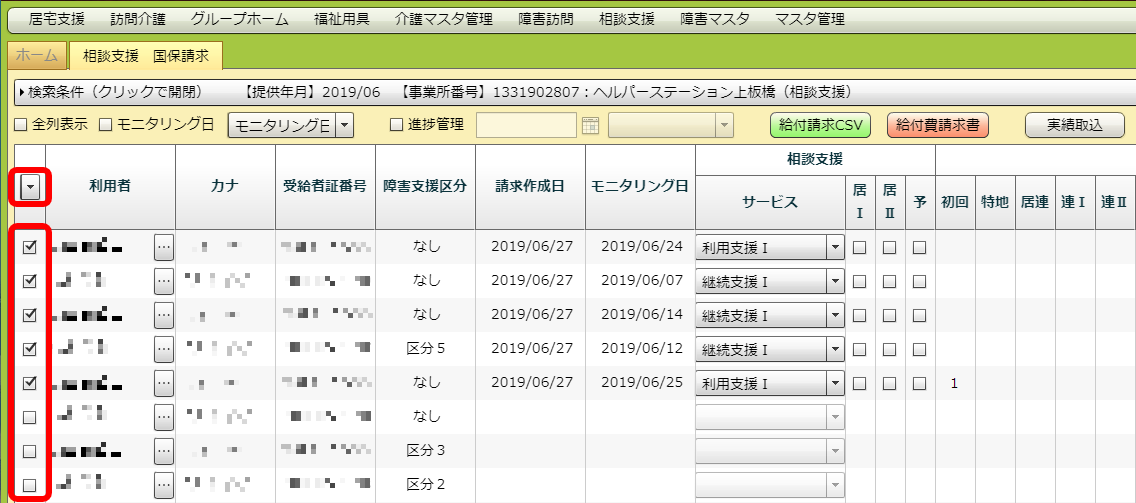
「給付請求CSV」ボタンをクリックしてください。
選択した利用者の分の、国保請求用の給付請求CSVが出力されます。
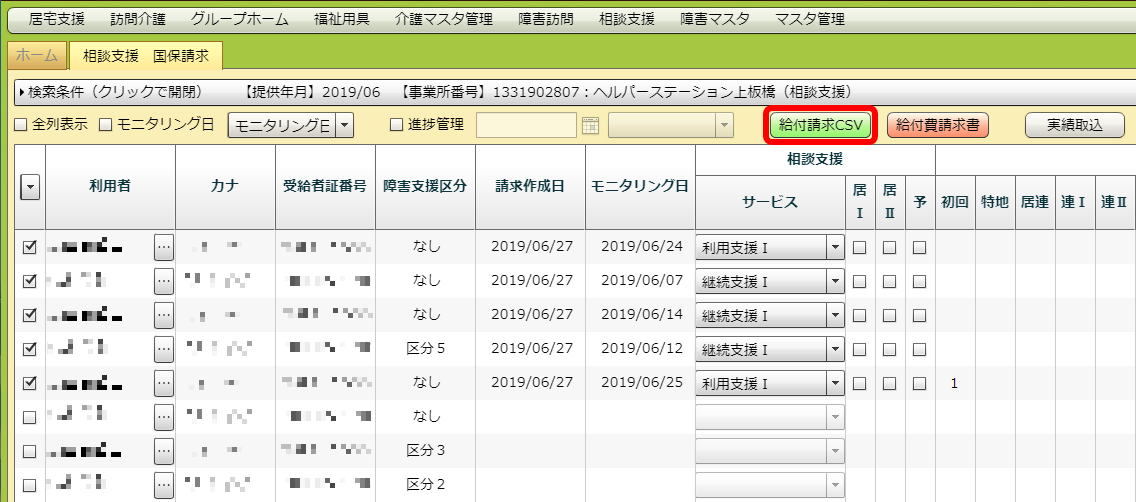
介護給付費請求書PDF作成
「利用者」「カナ」などの項目名が書いてある行にある「▼」をクリックし、任意のものを選択してください。または、チェックボックスを使ってデータを出力したい利用者を選択してください。
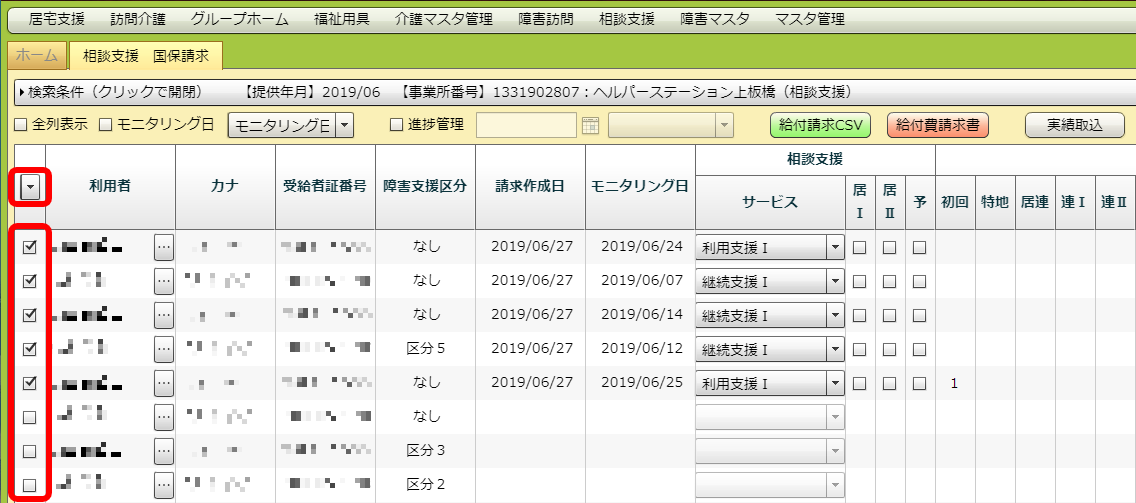
「給付費請求書」ボタンをクリックしてください。
選択した利用者の分の、給付費請求書のPDFが出力されます。